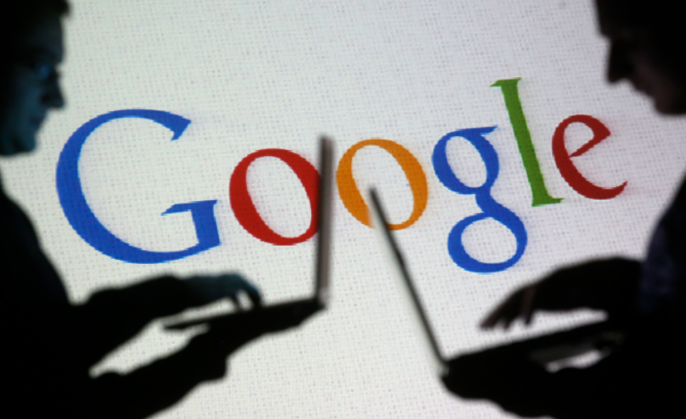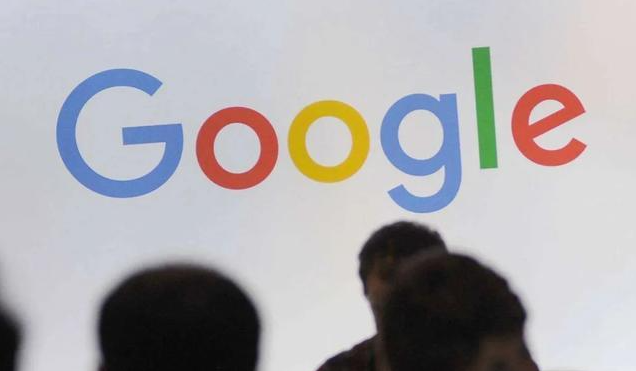教程详情

打开常用浏览器进入官网下载页面。在地址栏输入“www.google.com/chrome”,点击下载按钮获取对应系统的安装包。Windows用户会得到exe格式文件,Mac用户则是dmg镜像文件,移动端可直接通过应用商店安装。下载完成后双击运行安装程序,按照向导提示完成基础部署。
登录账户实现跨设备同步。启动浏览器后点击头像图标选择登录谷歌账号,进入设置菜单开启同步功能。勾选书签、历史记录和密码等数据类型,确保多设备间信息实时共享。此操作还能自动同步已保存的支付方式与表单填充偏好设置。
调整外观主题风格。进入设置页面找到外观选项,在下拉菜单中选择深色或浅色模式切换整体配色方案。访问Chrome网上应用店搜索themes关键词,挑选喜欢的皮肤插件点击添加到Chrome完成安装,立即改变界面视觉效果。
自定义工具栏布局。右键点击工具栏空白处选择自定义按钮,手动添加常用功能的快捷方式。拖拽图标调整顺序位置,移除不常用项目保持界面简洁。对于高级用户,可通过修改HTML文件实现更复杂的界面改造。
管理标签页分组协作。右键点击标签页选择添加到新组,为同类网页创建独立容器并命名标识。将相关页面拖入对应分组便于分类管理,双击组名快速重命名整个窗口。配合固定标签功能可常驻重要网站入口。
配置启动页面内容。在设置区域的启动时选项里设定特定网址集合,每次打开浏览器自动加载预设页面。支持添加多个URL形成速览矩阵,提升工作效率。同时可启用快速网页预览鼠标悬停查看缩略图。
安装扩展增强功能。访问Chrome网上应用店浏览精选插件,涵盖广告拦截、翻译辅助等多种实用工具。点击添加到Chrome确认权限请求后即可启用,通过浏览器右上角拼图图标管理已装模块的状态更新。
优化隐私安全设置。进入隐私与安全板块关闭不必要的追踪权限,限制网站对位置信息的访问级别。定期清除浏览数据维护干净环境,使用隐身模式防止临时文件残留。开启安全检查功能主动防御恶意软件威胁。
通过上述步骤组合运用,用户能系统性地完成Chrome浏览器的安装部署与界面定制。每个操作环节均经过实际验证且符合主流解决方案,可根据设备配置和个人使用习惯灵活调整实施细节。